[Ghid complet] Cum să trimiteți videoclipuri Android pe iPad
Transferul datelor de pe un dispozitiv Android pe un sistemS-ar putea ca iPad să nu pară o sarcină ușoară, dar dacă faceți cunoștință cu anumite aplicații și metodele de utilizare a acestora, atunci este posibil să puteți finaliza sarcina fără probleme. Deși sunt două sisteme de operare diferite, acestea pot fi conectate cu ușurință pentru a transfera videoclipuri sau date cu anumite aplicații și software. Deci, dacă doriți să transferați videoclipuri de pe Android pe iPad, suntem aici pentru a vă ajuta. În acest articol, avem 4 soluții eficiente pentru a-ți duce treaba la bun sfârșit. Deci, să începem.
- Soluția 1: Transferați videoclipuri de la Android la iPad cu iCareFone
- Soluția 2: Cum să transferați videoclipuri de la Android la iPad cu Mutare la iOS
- Soluția 3: Trimiteți videoclipuri de la Android la iPad de iTunes
- Soluția 4: mutați videoclipuri de la Android la iPad folosind Shareit
Soluția 1: Transferați videoclipuri de la Android la iPad cu iCareFone
https://www.tenorshare.com/products/icarefone.html este o aplicație integrală într-o singură aplicație și, fără îndoială, cea mai bună metodă pentru cauza din această listă. Este un instrument de transfer de date cu funcții de gestionare a fișierelor care vă poate ajuta să editați, previzualizați și să partajați date pe orice platformă. Nu are nevoie de conectivitate la Internet și oferă viteze de transfer superioare. Suportă atât Mac cât și Windows și, de asemenea, compatibil cu modelele noi și mai vechi de iPad / iPad Air / iPad Pro / iPad Mini. Deci, dacă doriți să aflați cum să transferă videoclipuri de pe Android la iPad, apoi Tenorshare iCareFone este cel mai bun pariu. Iată cum să-l folosești:
1. În primul rând, conectați dispozitivul Android la computer și navigați la „Storage intern” pentru a obține videoclipuri.

2. Acum, din stocarea dvs., selectați și copiați videoclipurile necesare pe computer. Alegeți orice locație dorită.
3. Acum, descărcați și instalați Tenorshare iCareFone pe computer de pe site-ul oficial.
4. Lansați aplicația și conectați-vă iPad-ul folosind un cablu USB
5. Accesați „Manager fișiere”. Vi se va oferi o listă de opțiuni. Alegeți „Videoclipuri” din ele și atingeți „Adăugați”.

6. Acum, va apărea un pop-up și vă va spune să alegeți fișierele video pe care să le trimiteți pe iPad.
7. Alegeți videoclipurile din locația pe care le-ați salvat mai devreme în computer și atingeți „Deschide”.

Videoclipurile alese vor fi transferate cu succes pe iPad.
Soluția 2: Cum să transferați videoclipuri de la Android la iPad cu Mutare la iOS
Proiectat de Apple, Move to iOS este o aplicațiedezvoltat special pentru a muta datele de pe Android pe dispozitivele iOS. Chiar și după ce își schimbă dispozitivul, utilizatorii își pot reconstrui cu ușurință colecția de fotografii și video cu ajutorul acestei aplicații. Așadar, dacă doriți să partajați videoclipuri de la Android la iPad, aceasta este o aplicație viabilă pentru a o face eficient. Rețineți că are nevoie de Wi-Fi și nu va putea alege în mod selectiv videoclipuri sau date.
1. Mai întâi, pe resetarea sau noul iPad, accesați ecranul „Aplicații și date” și selectați opțiunea „Mutare date din Android”.

2. Apoi descărcați și instalați „Mutați la iOS” pe dispozitivul dvs. Android și atingeți „Continuare”, apoi apăsați din nou pe „De acord”. Acum, atingeți „Următorul” în ecranul „Găsiți codul dvs.”.
3. După atingerea ecranului „Continuați” după ecranul „Mutare date din Android” pe iPhone, o parolă de 10 cifre sau 6 cifre va fi vizibilă pe iPad-ul dvs., tastați-o pe panoul Android.

4. Imediat după introducerea codului, va apărea un pop-up care vă va solicita să selectați tipurile de fișiere.

5. În funcție de dorința dvs., trebuie să alegeți opțiunea, apoi apăsați „Următorul”.
6. Acum, o bară de progres va fi afișată pe ecranul iPad, odată ce va umple nevoia dvs. atingeți „Done” pe dispozitivul Android.

avantaje:
- Este o aplicație rapidă și eficientă
- Apple certificat
Dezavantaje:
- Din păcate, Mutare la iOS nu a reușit să-ți recupereze colecția de aplicații de pe dispozitivul Android anterior.
- Interfața este un pic complicată.
- Nu se pot trimite toate tipurile de date.
- Niciun transfer de date selectiv.
- Funcționează numai pe dispozitive noi sau resetează.
Soluția 3: Trimiteți videoclipuri de la Android la iPad de iTunes
Inutil să spun că aplicația cum ar fi Mutare la iOSfuncționează bine, dar există și unii utilizatori hardcore iOS care preferă utilizarea iTunes doar pentru că a fost cea mai utilizată aplicație din ecosistemul iOS. iTunes este o aplicație bună, dar fiind una dintre cele mai vechi aplicații, are câteva dezavantaje și limitări. Cu toate acestea, este încă o opțiune potrivită când vine vorba de trimiterea de videoclipuri sau date de pe Android către iPad. Deci, dacă obiectivul dvs. este să trimiteți videoclipuri de pe Android la iPad, iată cum să folosiți iTunes:
1. Mai întâi, conectați dispozitivul Android la computer cu un cablu USB.
2. Calculatorul dvs. va dura câteva momente pentru a detecta dispozitivul după ce va detecta dispozitivul, acesta va fi adăugat ca „Dispozitiv portabil”.
3. Acum, introduceți „Dispozitiv portabil”, navigați la „Storage intern” și căutați folderul „DCIM”.

4. Dacă utilizați Mac ca computer, trebuie să instalați „Transfer de fișiere Android” înainte de a conecta dispozitivul.
5. Găsiți fișierele video pe care le-ați căutat și copiați-le pe computer. Alegeți orice locație dorită.
6. Acum, eliminați dispozitivul Android și conectați iPad-ul la computer.
7. În cazul Windows PC, trebuie să instalați iTunes înainte de a vă conecta iPad-ul
8. Acum, executați aplicația iTunes pe computer și conectați-vă iPad-ul prin USB.
9. Atingeți pictograma dispozitivului și selectați iPad-ul din listă.

10. Alegeți „Fotografii” și bifați caseta de selectare „Sincronizați fotografiile”
11. Acum, alegeți opțiunea „All Photo and Albums” și selectați cu atenție opțiunea „include videoclipuri” în timp ce selectați calea videoclipurilor salvate anterior de pe Android.

12. În cele din urmă, atingeți „Gata”
În sfârșit, v-ați sincronizat videoclipurile cu iPad-ul dvs. prin iTunes. Acum, puteți accesa fișierele video de pe iPad.
avantaje:
- Apple certificat.
- iTunes este gratuit.
- Asistență pe toate platformele.
Dezavantaje:
- Vechi și prăbușit.
- Șansa pierderii datelor.
- Vitezele de transfer lente.
- Procesul de transfer este agitat și supărătoare.
Soluția 4: mutați videoclipuri de la Android la iPad folosind Shareit
SHAREit este o aplicație nouă disponibilă pentru iOS, Android,precum și pentru Windows. Aceasta este o aplicație foarte potrivită dacă doriți să mutați videoclipuri de la Android la iPad complet fără fir. Se bazează exclusiv pe compatibilitatea Wi-Fi a dispozitivelor. Viteza de transfer a datelor SHAREit este semnificativ mai rapidă decât oricare alte aplicații iOS. De asemenea, este sigur și securizat. Nu există niciun risc de deteriorare a datelor, dar vine cu anumite limitări. În orice caz, iată cum să utilizați eficient Shareit:
1. Rulați aplicația SHAREit pe dispozitivul Android.
2. Apoi accesați „Select Files” și selectați fișierele video pe care doriți să le trimiteți.
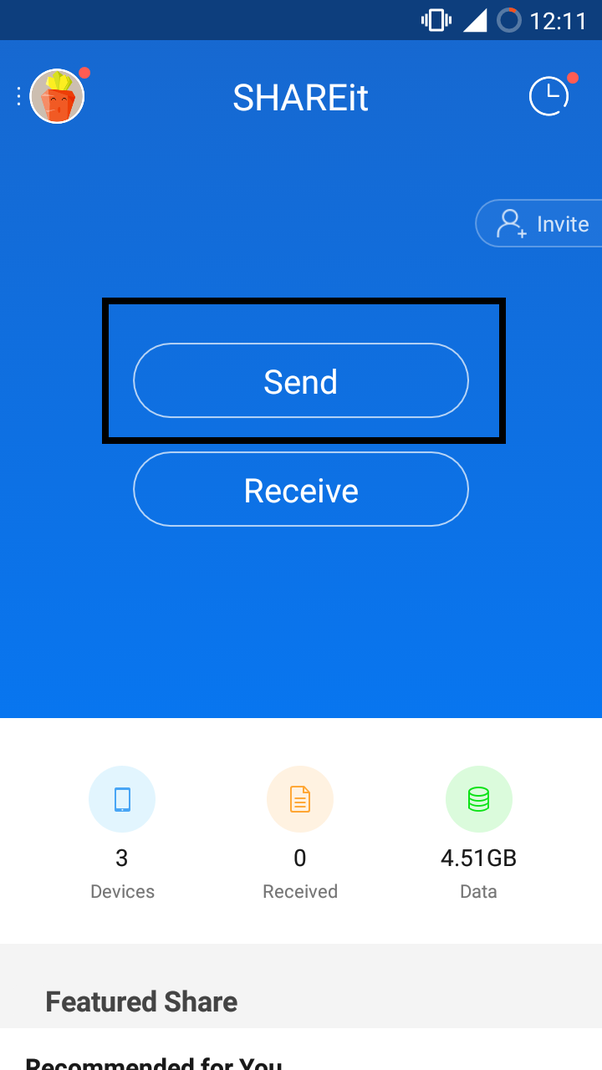
3. După aceasta atingeți butonul „Trimite”.
4. Acum, pe ecranul de scanare, aplicația va căuta orice dispozitiv disponibil în zonă.
În acest moment, aplicația nu s-a conectat la iPad-ul dvs., deoarece nu este conectată la nicio rețea Wi-Fi.
1. Așadar, pe panoul de scanare selectați „Conectați-vă la iOS / WP” și apoi atingeți „Continuare”.
2. Acum, dispozitivul dvs. Android va fi transformat într-un hotspot.
3. Acum, conectează iPad-ul cu acel hotspot.

4. Apoi deschideți aplicația SHAREit pe iPad și atingeți în final „Receive”.
Deci, acum știi cum să obții videoclipuri de la Android la iPad folosind Shareit.
avantaje:
- Este o aplicație gratuită și disponibilă pe mai multe platforme precum Windows, Android și iOS
- Viteza de transfer este excelentă.
- Interfața aplicației este foarte simplă.
Dezavantaje
- Deși aplicația a fost lansată cu câțiva ani în urmă, există încă câteva bug-uri în aplicație.
- Aplicația funcționează prost pe telefoanele mobile cu RAM scăzută
- Are nevoie de conexiune Wi-Fi puternică
- Probleme de conectare raportate în timp ce conectați două dispozitive
Toate metodele discutate în articol suntdovedit sigur și sigur pentru transferul de date de la Android la iPad. Inutil să spun că toate aceste aplicații sunt certificate Apple și sunt foarte rapide și ușor de utilizat. Dar în comparație cu Tenorshare iCareFone, toate aceste aplicații nu au caracteristici, așa cum este descris mai sus. Tenorshare iCareFone este capabil să transfere datele dvs. de la un dispozitiv la altul, indiferent de sistemul său de operare, oferind și alte funcții utile. Foarte recomandat!









